
Pri radu na računalu često je potrebno pokrenuti upravitelja zadataka. Postoji nekoliko načina za brzo pokretanje upravitelja zadataka na računalu..
Korisnici često moraju pokrenuti upravitelj zadataka. To se vrlo često događa kada se program zamrzne i treba ga onemogućiti pomoću Upravitelja zadataka. U većini slučajeva to pomaže u rješavanju problema..
sadržaj:- Kako pokrenuti upravitelja zadataka pomoću tipkovnica na tipkovnici
- Kako brzo otvoriti upravitelja zadataka
- Kako pokrenuti upravitelja zadataka iz prozora Run
- Kako otvoriti upravitelja zadataka u sustavima Windows 10, Windows 8.1, Windows 8
- Kako pokrenuti upravitelja zadataka iz naredbenog retka
- Pokrenite Upravitelj zadataka iz Windows pretraživanja
- Zaključci članka
Windows Task Manager pruža informacije o pokretanim programima, mrežnoj aktivnosti i sistemskim uslugama, parametrima performansi, nadgleda opterećenje središnjeg procesora i memorije itd..
Kako pokrenuti upravitelja zadataka pomoću tipkovnica na tipkovnici
Task Manager se poziva istovremeno pritiskom tipki na tipkovnici "Ctrl" + "Alt" + "Del" u operacijskom sustavu Windows XP.
U operativnim sustavima Windows 7, Windows 8, Windows 8.1, Windows 10, za to morate istovremeno pritisnuti prečac na tipkovnici "Ctrl" + "Shift" + "Esc".
Ako istovremeno pritisnete tipke na tipkovnici "Ctrl" + "Alt" + "Del", tada ćete u novom prozoru operacijskog sustava Windows 7 morati odabrati iz predloženih opcija u izborniku, na samom dnu popisa odaberite "Pokreni upravitelj zadataka". Ovo nije najprikladniji način za pozivanje upravitelja zadataka..
Kako brzo otvoriti upravitelja zadataka
Za to je prikladniji način pozivanja monitora sustava i upravitelja pokretanja..
Da biste pokrenuli upravitelj zadataka, potrebno je da desnom tipkom miša kliknete traku zadataka, a zatim odaberite stavku izbornika "Pokreni upravitelj zadataka" (Windows 7) ili "Upravitelj zadataka" (Windows 10, Windows 8.1, Windows 8).
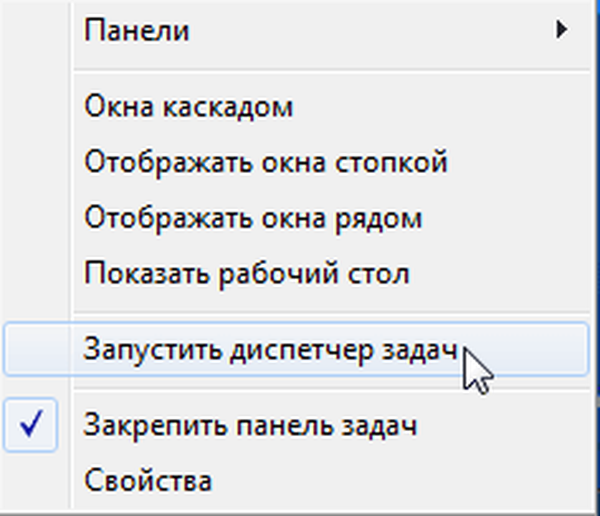
Nakon toga otvorit će se prozor upravitelja zadataka sustava Windows na radnoj površini vašeg računala.
Kako pokrenuti upravitelja zadataka iz prozora Run
Upravitelj zadataka možete otvoriti u dijaloškom okviru Pokreni:
- Na tipkovnici istovremeno pritisnite tipke "Windows" + "R".
- U prozor Run u polje Open otvorite izraz: "taskmgr".
- Nakon toga trebate kliknuti na gumb "OK".
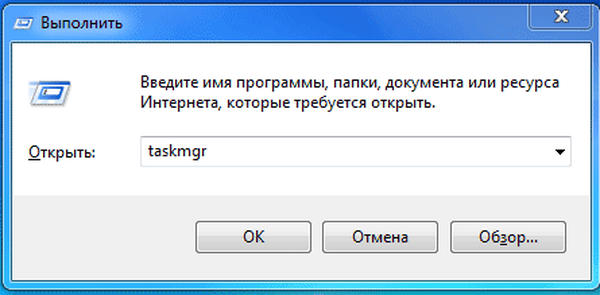
Otvara se prozor Upravitelja zadataka Windows. Omogućit će se upravitelj zadataka te će biti moguće izvesti potrebne operacije.
Možda će vas zanimati i:- Kako otvoriti upravitelj uređaja - 10 načina
- Kako otvoriti uređivač pravila lokalne grupe - 7 načina
Kako otvoriti upravitelja zadataka u sustavima Windows 10, Windows 8.1, Windows 8
U operativnim sustavima Windows 10, Windows 8.1, Windows 8 postoji prilika za otvaranje Upravitelja zadataka pomoću tipkovnice.
Slijedite ove korake:
- Pritisnite tipke "Win" + "X" istovremeno.
- U izborniku koji se otvori odaberite Upravitelj zadataka.
U sustavima Windows 10 i Windows 8.1 možete otvoriti Upravitelj zadataka iz izbornika Start. Nakon desnog klika otvoriće se kontekstni izbornik iz kojeg možete pokrenuti upravitelja zadataka.

Kako pokrenuti upravitelja zadataka iz naredbenog retka
Upravitelj zadataka može se otvoriti pomoću naredbenog retka.
Pokrenite naredbeni redak, u prozor naredbenog retka unesite naredbu: "taskmgr" (bez navodnika), a zatim pritisnite tipku Enter na tipkovnici.
Pokrenite Upravitelj zadataka iz Windows pretraživanja
Vrlo je jednostavno pokrenuti Task Manager pomoću Windows pretraživanja (u svim verzijama operativnog sustava).
Unesite izraz "upravitelj zadataka" (bez navodnika) u okvir za pretraživanje u sustavu Windows, a zatim pokrenite aplikaciju iz rezultata pretraživanja.
Druga opcija: u izborniku Start, u polju "Pretraživanje u sustavu Windows", trebat ćete unijeti izraz "taskmgr" (bez navodnika).
Zaključci članka
Koristeći nekoliko metoda u operacijskim sustavima Windows 7, Windows 8, Windows 8.1, Windows 10, korisnik može ući u Upravitelj zadataka da izvrši potrebne radnje.
Povezane publikacije:- Dodavanje mapa i datoteka u Favorite u sustavu Windows
- Kako zatvoriti smrznuti program
- Pokrenite program kao administrator
- Kako brzo doći do radne površine kada su mnogi programi otvoreni
- Kako ukloniti program sa popisa "Otvori sa"











